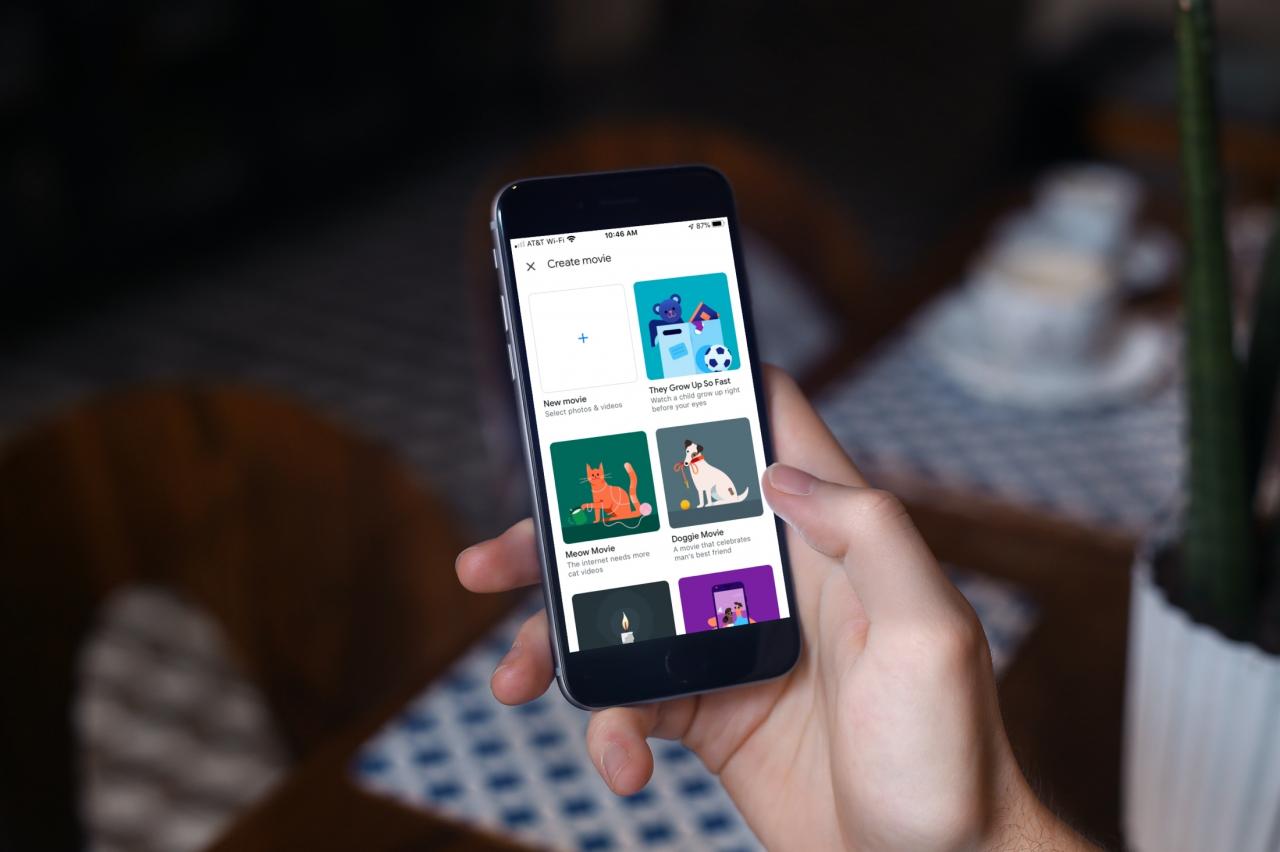
Oltre all’applicazione Foto integrata nel dispositivo, Google Photos è un altro buon posto per memorizzare le vostre foto. E se usate questa pratica applicazione sul vostro dispositivo iOS o sul web, sapete che ha alcune caratteristiche interessanti per una semplice navigazione e organizzazione.
Un’altra grande caratteristica di Google Photos è che è possibile creare filmati dalle proprie immagini. Questo è un modo pulito per rivivere i momenti o condividerli con gli altri. Qui vi mostreremo come creare un filmato in Google Photos su iPhone, iPad e sul web.
Fare un filmato di Google Photos
Creare un filmato in Google Photos su iPhone e iPad
Per creare un filmato dalle vostre foto di Google Photos su iPhone o iPad, potete partire dalle schede Album o For You in basso.
- Scheda Album: Tocca il tuo album Film in alto e poi Crea film in basso nella schermata successiva.
- Per te scheda: Sotto Creare nuovo in alto, scegliere Film .
Ora seguite questi passi per creare un po’ di magia cinematografica.
1) Scegliere un tema o iniziare con una tela bianca. Se scegliete uno dei temi, vi verrà aggiunta una musica elegante, anche se potete cambiarla.
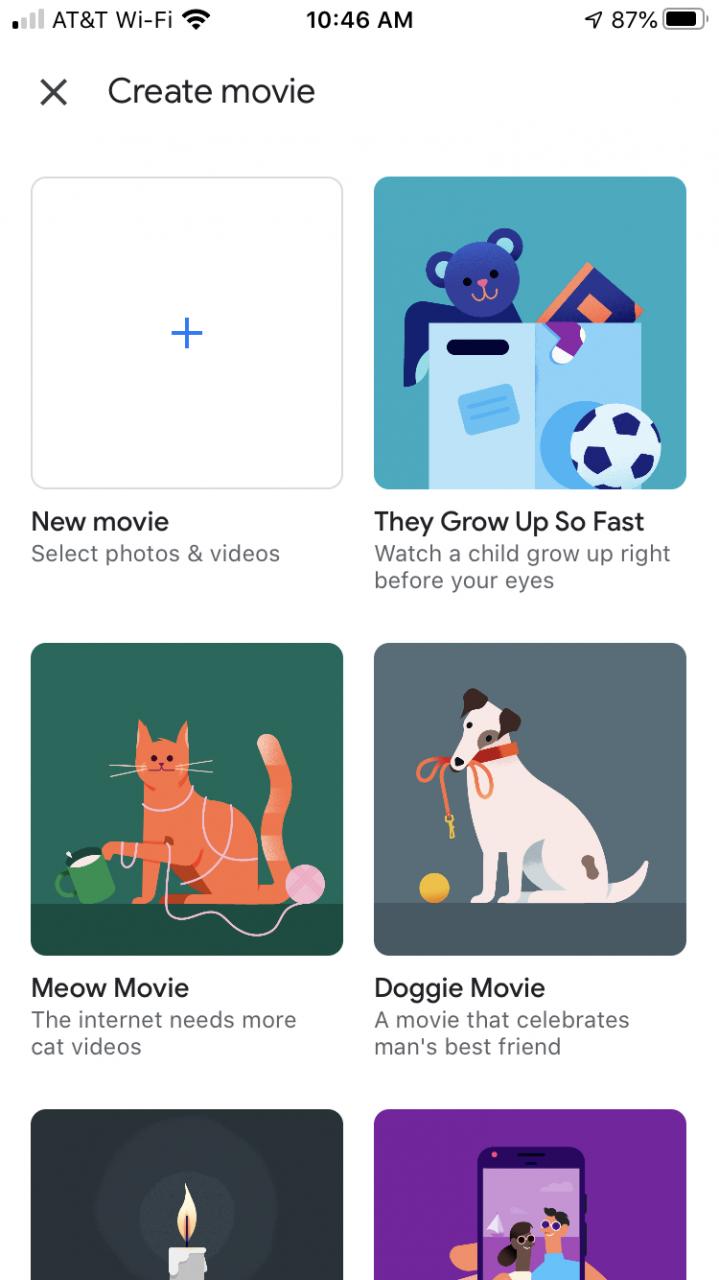
2) Se si utilizza un tema, si inizia selezionando la stella dello spettacolo e si tocca Fatto . Se si desidera creare il proprio filmato senza tema, selezionare le foto che si desidera utilizzare e toccare Crea .
3) Google Photos cercherà tra le tue foto quelle che corrispondono alla persona principale, all’animale domestico o al tema e le assemblerà in un filmato per te.
Dopo pochi minuti, riceverete una notifica e vedrete anche il vostro nuovo filmato apparire nella scheda For You. Basta toccare per avviare lo spettacolo. Se volete modificare il vostro filmato, potete fare anche questo.
Modifica il tuo filmato di Google Photos su iOS
Riprodurre il filmato e toccare l’icona Impostazioni . Vedrai quindi ogni clip utilizzata per creare il tuo filmato e potrai fare quanto segue:
- Allungare o accorciare la clip spostando il cursore.
- Riorganizzare le clip toccandole, tenendole in mano e spostandole nell’ordine desiderato.
- Inserire le clip, duplicare solo la corrente, o rimuovere una clip toccando i tre punti a destra.
- Aggiungere foto e video scorrendo in basso e toccando questa opzione. È possibile selezionare fino a 50 elementi.
- Cambiare la musica toccando la nota musicale.
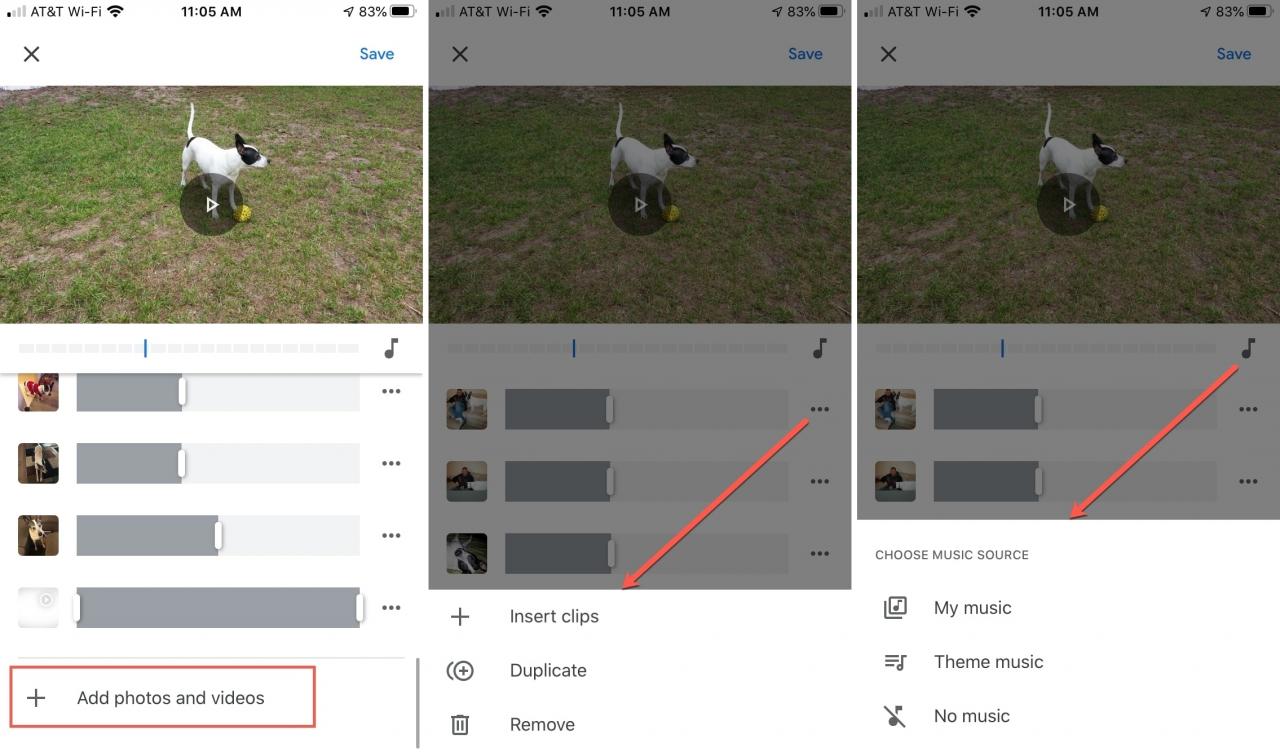
Una volta terminate le modifiche, toccare Salva in alto. Se si desidera annullare le modifiche, toccare la X e poi confermare toccando Scartare .
Per aggiungere una descrizione del filmato o regolare la data e l’ora, riproducete il filmato e toccate il pulsante More (tre punti) in alto a destra.
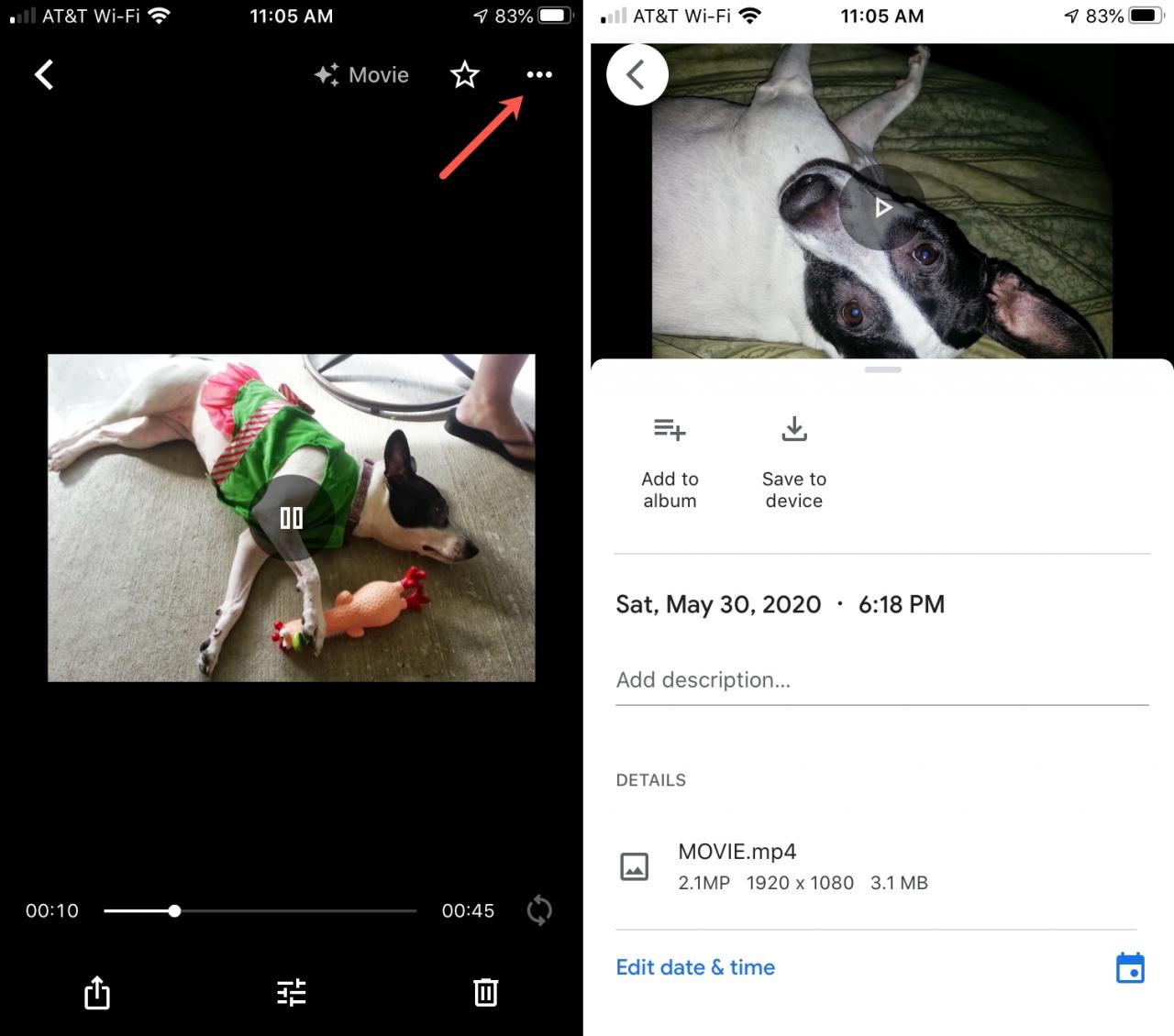
Per salvare o condividere il filmato, toccare il pulsante Share .
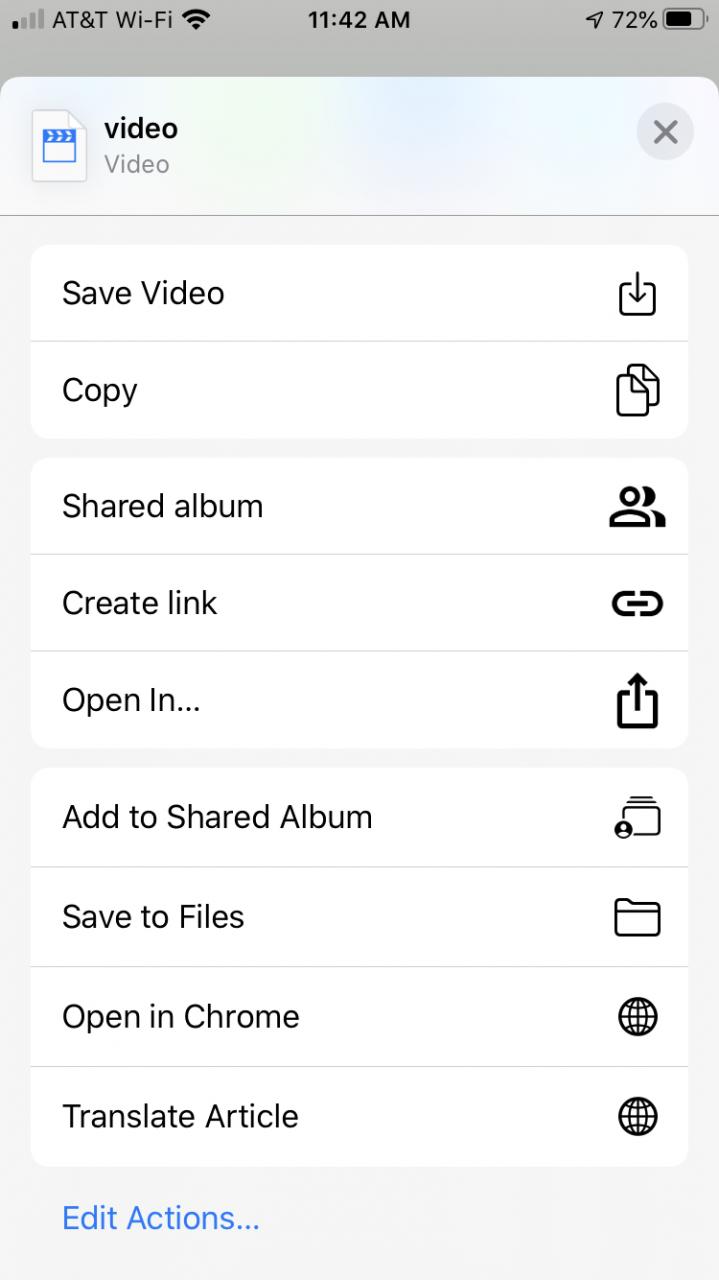
Creare un filmato in Google Photos sul web
Se preferite creare il vostro filmato online, andate sul sito web di Google Photos ed effettuate l’accesso.
Avete le stesse opzioni di base per la creazione e l’editing di un filmato sul web che avete sul vostro iPhone o iPad.
- Qualsiasi scheda: Cliccare Creare in alto e scegliere Film .
- Scheda Album: Cliccare il vostro album Film in alto e poi cliccare sul segno più .
- Per te scheda: Sotto Creare nuovo in alto, scegliere Film .
Come su iOS, si inizia con un tema cinematografico. L’unica differenza online è che attualmente non si ha la possibilità di creare un film da zero.
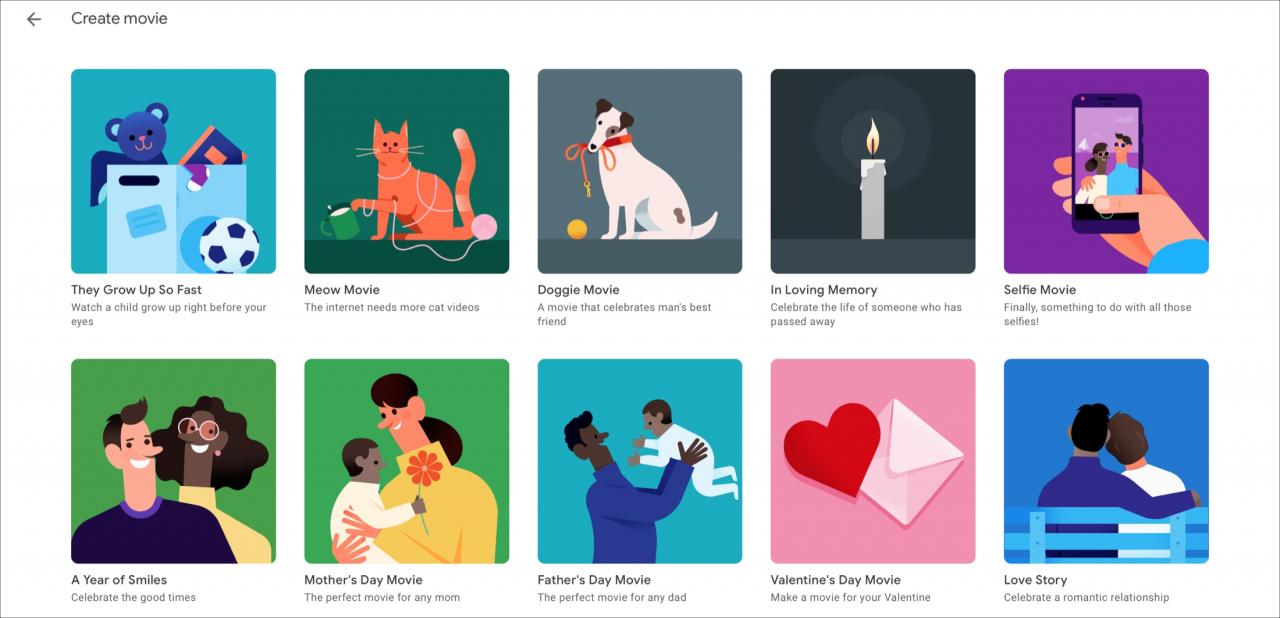
Modifica il tuo filmato Google Photos online
Potete anche modificare il vostro filmato sul web come su iPhone o iPad.
Riprodurre il filmato e poi cliccare sull’icona Impostazioni . Da lì è possibile regolare la lunghezza delle clip, trascinare per riordinarle, inserire o duplicare le clip, aggiungere altre foto o video e cambiare la musica.
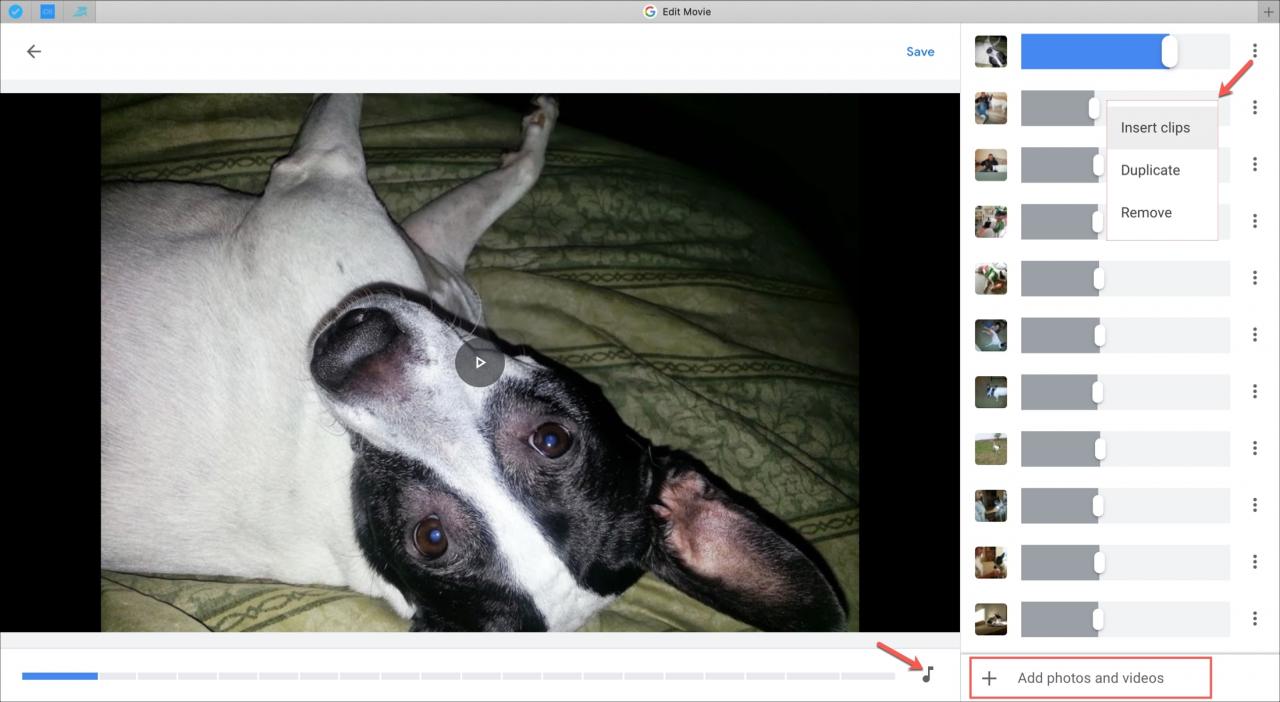
Puoi condividere il tuo filmato cliccando sul pulsante Condividi o scaricarlo cliccando sul pulsante Altro .
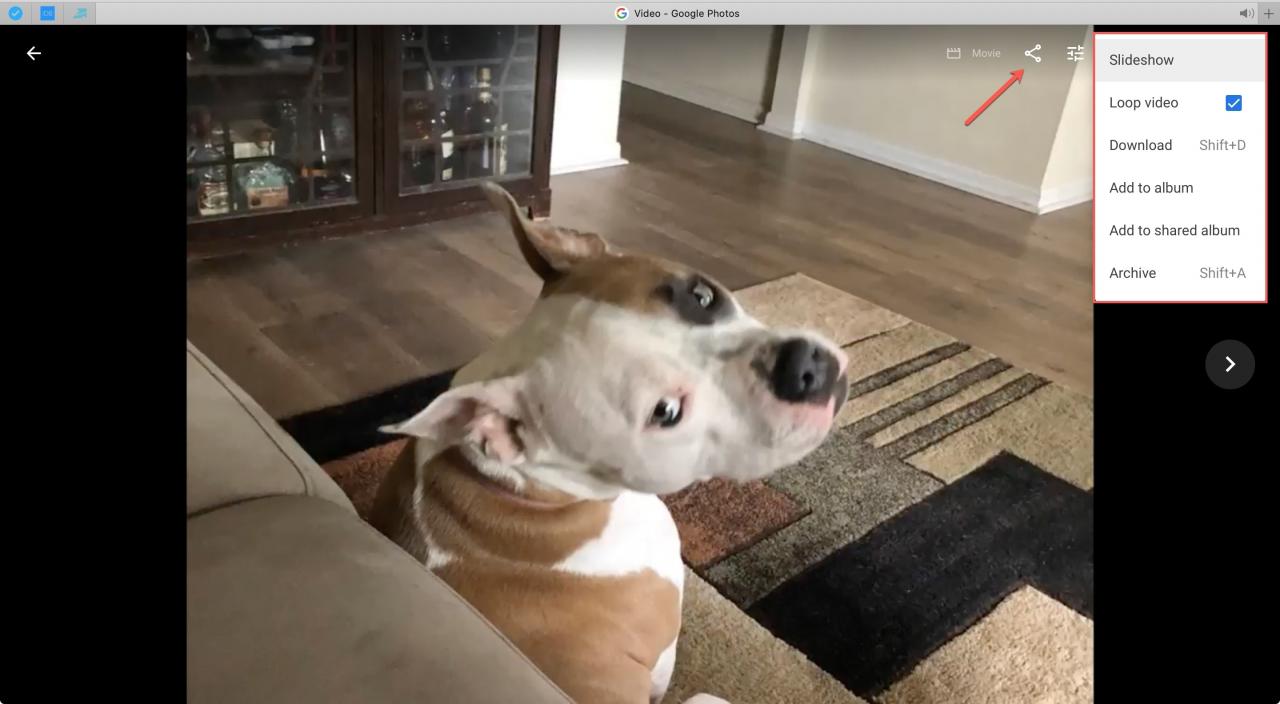
In Breve
Realizzare filmati dalle vostre foto in Google Photos è un modo divertente per rivivere quei momenti e condividerli con la famiglia e gli amici. Avete intenzione di fare un filmato con Google Photos?
Per saperne di più, scoprite la funzione Google Photos Live Albums o i suoi album condivisi.
